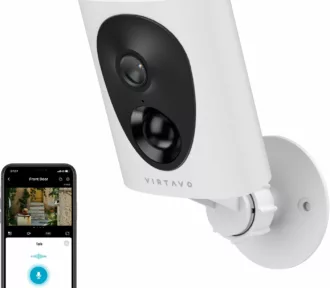La cámara de vigilancia TP-Link TAPO C100 es un dispositivo inteligente que te permite monitorear tu hogar desde tu smartphone o tablet. Con ella podrás ver en tiempo real lo que ocurre en tu casa, grabar vídeos, recibir alertas de movimiento, hablar con tus familiares o mascotas y mucho más. En este artículo te explicaremos cómo instalar y configurar la cámara de vigilancia TP-Link TAPO C100 paso a paso.
Qué necesitas para instalar la cámara
Antes de empezar, asegúrate de tener lo siguiente:
- Una red Wi-Fi de 2.4 GHz con acceso a internet.
- Un smartphone o tablet con sistema operativo iOS 9.0 o superior, o Android 4.4 o superior.
- La aplicación gratuita Tapo, que puedes descargar desde la Apple App Store o Google Play Store, o escaneando el código QR que viene en la caja de la cámara.
- Una tarjeta microSD (opcional) para almacenar las grabaciones localmente. La cámara admite tarjetas de hasta 128 GB.
Cómo conectar la cámara a la red Wi-Fi
Una vez que tengas todo lo necesario, sigue estos pasos para conectar la cámara a la red Wi-Fi:
- Enchufa la cámara a una toma de corriente y espera unos 30 segundos hasta que el LED parpadee en rojo y verde. Esto indica que la cámara está lista para ser configurada.
- Abre la aplicación Tapo e inicia sesión con tu ID de TP-Link. Si no tienes una cuenta, puedes crear una fácilmente siguiendo las instrucciones de la aplicación.
- Toca el botón + en la aplicación y selecciona Smart Camera C100.
- Si usas un dispositivo iOS, ve a la configuración de Wi-Fi de tu teléfono o tablet y únete a la red de tu cámara: Tapo_Cam_XXXX. Luego regresa a la aplicación Tapo. Si usas un dispositivo Android, no es necesario que hagas este paso, ya que la aplicación se conectará automáticamente a la red de tu cámara¹.
- La aplicación comenzará a buscar tu cámara. Esto puede tomar uno o dos minutos.
- Después de encontrar la cámara, conéctala a la red Wi-Fi de tu hogar e ingresa la contraseña.
- La aplicación comenzará a emparejar tu cámara con la red Wi-Fi. Asegúrate de que el LED permanezca encendido durante el emparejamiento.
- Cuando se complete el emparejamiento, asigna a tu cámara un nombre único y establece una ubicación para una fácil identificación. También puedes crear una contraseña para proteger el acceso a tu cámara desde otros dispositivos.
- Toca Siguiente para completar la configuración.
- La página “Completado” significa que la cámara se agregó con éxito y puedes tocar Listo para comenzar a usar tu cámara.
Cómo configurar las funciones de la cámara
Después de conectar la cámara a la red Wi-Fi, puedes acceder a sus funciones desde la aplicación Tapo. Algunas de las funciones más importantes son:
- Vista en vivo: Te permite ver lo que ocurre en tu hogar en tiempo real desde tu smartphone o tablet. Puedes ajustar la calidad del vídeo, activar o desactivar el sonido, tomar capturas de pantalla, grabar vídeos manualmente, hablar con las personas o animales que estén frente a la cámara y rotar la imagen 180 grados si has instalado la cámara boca abajo.
- Detección de movimiento: Te permite recibir alertas en tu smartphone o tablet cuando la cámara detecte movimiento en el área que hayas definido. Puedes ajustar la sensibilidad de la detección, el horario de activación y el tipo de notificación que quieres recibir.
- Modo privado: Te permite desactivar temporalmente la cámara para proteger tu privacidad. Cuando el modo privado está activado, la cámara dejará de grabar y transmitir vídeo y audio, y no podrás acceder a la vista en vivo desde la aplicación.
- Programación: Te permite establecer horarios personalizados para que la cámara se active o desactive automáticamente según tus preferencias. Por ejemplo, puedes programar la cámara para que se encienda solo cuando estés fuera de casa o por la noche.
- Grabación: Te permite ver las grabaciones que ha hecho la cámara en función de la detección de movimiento. Puedes filtrar las grabaciones por fecha y hora, reproducirlas, descargarlas o borrarlas desde la aplicación. Las grabaciones se almacenan en la tarjeta microSD que hayas insertado en la cámara, o en el servicio de almacenamiento en la nube si lo has contratado.
Cómo instalar la cámara físicamente
Después de configurar las funciones de la cámara desde la aplicación, puedes instalar la cámara físicamente en el lugar que quieras. La cámara viene con un soporte ajustable que te permite colocarla sobre una superficie plana o fijarla a una pared o techo. Para instalar la cámara físicamente, sigue estos pasos:
- Elige un lugar adecuado para instalar la cámara, teniendo en cuenta el ángulo de visión, la iluminación y la distancia al router Wi-Fi. Evita colocar la cámara cerca de fuentes de calor, humedad o interferencia electromagnética.
- Si vas a colocar la cámara sobre una superficie plana, simplemente ajusta el soporte para orientar la cámara como quieras. Si vas a fijar la cámara a una pared o techo, marca los puntos donde vas a taladrar los agujeros usando el soporte como plantilla. Luego taladra los agujeros e inserta los tacos de plástico que vienen con la cámara. Finalmente atornilla el soporte a la pared o techo y ajusta el ángulo de la cámara.
- Conecta el cable de alimentación de la cámara a una toma de corriente cercana y comprueba que el LED se encienda en verde. Esto indica que la cámara está conectada a la red Wi-Fi y lista para funcionar.
Cómo acceder a más recursos sobre la cámara
Si quieres saber más sobre la cámara de vigilancia TP-Link TAPO C100, puedes consultar los siguientes recursos:
- El manual de usuario que viene con la cámara o que puedes descargar desde el sitio web de TP-Link.
- El vídeo de configuración que puedes ver desde la aplicación Tapo o desde el canal de YouTube de TP-Link.
- El centro de descargas donde puedes encontrar las últimas actualizaciones de firmware y software para tu cámara.
- El centro de soporte donde puedes encontrar preguntas frecuentes, guías y soluciones a problemas comunes con tu cámara.
- El análisis completo de la TP-Link TAPO C100 que hemos realizado en nuestro blog, donde te contamos sus características, ventajas e inconvenientes.
- El artículo para elegir la mejor cámara de seguridad para tu hogar que hemos publicado en nuestra web, donde te damos consejos y recomendaciones para escoger el modelo más adecuado según tus necesidades.
Esperamos que este artículo te haya sido útil para instalar y configurar tu cámara de vigilancia TP-Link TAPO C100. Si tienes alguna duda o sugerencia, no dudes en dejarnos un comentario.
- Fuente: https://www.tp-link.com/es/support/faq/2710/
- Fuente: https://www.tp-link.com/es/support/download/tapo-c100/